L’app TV rossa, come guardare i programmi TV RED su computer?
Come guardare i programmi TV rossi sul computer
Contents
- 1 Come guardare i programmi TV rossi sul computer
- 1.1 L’app TV rossa
- 1.2 Come guardare i programmi TV rossi sul computer ?
- 1.3 Il modo più semplice per guardare la TV rossa su un computer
- 1.4 Qual è l’applicazione TV rossa ?
- 1.5 È possibile lanciare l’applicazione TV rossa su PC o Mac ?
- 1.6 Che dire della chiave Chromecast: lavora per guardare la TV rossa su un computer ?
- 1.7 Accedi alla TV rossa su Android TV: ecco come fare
Tu scegli !
L’app TV rossa
L’app Red TV ti consente di accedere ai canali disponibili in tutte le opzioni TV RED come: VOD, Replay, Bein Sports, RMC Sport … Approfitta del tuo cellulare o della TV in qualsiasi momento, dal tuo cellulare o TV, sia dal tuo cellulare o TV Sei un cliente Red Box o Cliente.
- Accedi all’app Red TV
- Il menu di casa
- Accedi ai canali TV
- Accedi Replay e VOD
- Cerca un programma
- Salva un programma e accedi ai miei record
- Distribui un programma sulla mia TV con la funzione Chromecast
- Accedi all’assistenza televisiva rossa
Accedi all’app Red TV
I vantaggi della TV rossa
- 35 canali (incluso TNT),
- Il replay ti consente di vedere o rivedere tutti i tuoi programmi,
- Accesso al noleggio di migliaia di film VOD,
- Accesso alle opzioni TV e bouquet TV già abbonati come Bein Sport, RMC Sport, Ciné/Series, Pass SFR .
Prerequisiti per l’accesso all’app Red TV
- Sono un cliente mobile:
Per sfruttare l’app TV rossa devi avere un’opzione TV rossa .
Se vuoi iscriverti a questa opzione, vai al tuo account cliente o in Red & Me App:
- Accedi ai dettagli del tuo pacchetto,
- Seleziona “Aggiungi un’opzione”,
- Seleziona l’opzione TV rossa e convalida l’abbonamento.
- Sono un cliente Red Box
L’app Red TV è inclusa per tutti i nuovi clienti Red Box dal 27/04/2021. Se ti sei iscritto prima di questa data, devi avere una TV o una TV TV più TV per sfruttare l’app TV rossa.
Compatibilità dell’attrezzatura
L’app Red TV è compatibile con cellulari e tablet:
- iPhone e iPad (dalla versione 11.0.0)
- Smartphone e tablet Android (dalla versione 7.0)
Puoi anche goderti i canali TV rossi dal tuo computer accedendo a www.tv.Sfr.fr con l’identificatore del tuo account Red Customer.
Scarica l’app Red TV
Per scaricare l’app Red TV è semplice e veloce.
Semplicemente :
- Scarica l’app Red TV dall’Android Play Store o dall’App Store Apple,
- Connettiti con gli identificatori del tuo account cliente rosso.
Il menu di casa
Dal menu Home della tua app TV rossa, accedi facilmente e rapidamente a tutti i tuoi canali e alle tue funzionalità per sfruttare tutti i tuoi programmi preferiti in diretta, replay o registrati.
Modalità scura (o modalità oscura)
La modalità scura (o la modalità oscura) aiuta a ridurre la luminosità dello schermo e offre una visione più comoda e meno aggressiva in caso di uso prolungato della tua app. Questa modalità aiuta anche a ridurre gli effetti dannosi della luce blu sul nostro ciclo di sonno.
L’altro vantaggio della modalità oscura è quello di essere meno energetici che consumano quindi una maggiore autonomia per il tuo smartphone e per essere più ecologici.
La modalità oscura può essere disabilitata se si desidera tornare a un’esperienza di visualizzazione classica.
- Come disabilitare la modalità oscura ?
Puoi disattivare o riattivare la modalità oscura in qualsiasi momento:
- Vai a “Plus”,
- Dal blocco “Impostazioni” Seleziona la modalità “Cancella” per tornare a un’esperienza classica o “oscura” per riattivare la modalità oscura.
Tu scegli !
Dettagli del menu della casa TV rossa
Il menu di ricezione dell’app TV rossa ha l’ergonomia semplice e contenuto:
- Un menu scorrevole orizzontale “ora in TV” che presenta i programmi trasmessi in diretta,
- Un menu “a la un” con contenuti offerti da Red da SFR,
- Un menu “Video su richiesta” che offre una selezione di contenuti a pagamento,
- Un menu “riprendente di lettura” che ti consente di riprendere la lettura video del tuo programma,
- Una selezione di contenuti personalizzati (cinema, serie, sport, intrattenimento e gioventù),
- Un menu “radio” che consente l’accesso alle radio nazionali
Nella parte inferiore del tuo schermo accedi ai tuoi servizi TV rossi direttamente per beneficiare dell’esperienza TV rossa.
Accedi ai canali TV
Dalla sezione “TV” nello schermo inferiore, hai la possibilità di scoprire tutti i programmi trasmessi o di venire.
In questa sezione “TV” hai un sistema di schede che consente di navigare facilmente:
- “Ora”: programmi trasmessi,
- “Stasera”: programmi trasmessi la sera e accedono in prima serata,
- “TV Grid”: una visione globale su tutti i programmi di tutti i tuoi canali
Dal menu “TV Grid” hai la possibilità di filtrare in base alle tue esigenze:
- “Tutti i canali”: ti consente di filtrare sulla selezione dei canali preferiti o su una catena particolare,
- L’icona del calendario: consente di filtrare in un giorno della settimana in corso,
- L’icona dell’orologio: consente di filtrare su una fascia oraria specifica.
Crea un elenco preferito di programmi e accedi alla mia selezione
Puoi creare un elenco di programmi preferiti per un accesso ancora più diretto.
- Aggiungi o rimuovi un programma nei miei preferiti
Devi solo selezionare il tuo programma preferito e poi nella scheda “Dettagli”, fai clic sull’icona preferita per aggiungerlo alla tua libreria preferita.
Se vuoi tirarlo fuori dai tuoi preferiti, dovrai solo ribadire l’operazione deselezionando l’icona preferita con un singolo clic.
- Accedi al mio elenco preferito di programmi
Per accedere alla selezione dei programmi preferiti:
- Vai alla sezione “Plus” dalla navigazione nello schermo inferiore,
- Vai al blocco “My Content” e seleziona “I miei video”
- Aggiungi o rimuovi una catena nei miei preferiti
Per fare una selezione di canali preferiti:
- Vai alla sezione “Plus” dalla navigazione nello schermo inferiore,
- Vai al blocco “Impostazioni”,
- Seleziona “canali preferiti”,
- Fai clic sui canali che desideri aggiungerli nei preferiti (o decreto se si desidera rimuoverli.
Tutte le funzionalità disponibili in modalità di visualizzazione orizzontale
Importante: essere in grado di visualizzare comodamente il tuo programma in modalità orizzontale sul tuo cellulare e beneficiare di tutte le funzionalità a schermo intero, assicurarsi di attivare la rotazione automatica dallo smartphone.
Basta fare clic sul programma di tua scelta e posizionare il tuo smartphone in orizzontale per scoprire le funzionalità offerte.
Grazie al telecomando a destra dello schermo, puoi modificare i canali e il controllo del volume.
- L’immagine nell’immagine
Simbolizzato nello schermo inferiore a destra, da un rettangolo con una piccola piazza bianca, l’immagine nell’immagine ti consente di incroccare il programma durante la visualizzazione sotto forma di un adesivo. Questa funzione ti consente di continuare la navigazione o guardare un altro programma, tenendo conto del programma da leggere.
- Schermata Blocking in modalità di lettura
Simbolato da un piccolo blocco nella parte inferiore dello schermo e disabilitato per impostazione predefinita, il blocco dello schermo consente di bloccare lo schermo durante la visualizzazione del programma.
Lo schermo di bloccaggio blocca la navigazione nell’app TV rossa e impedisce qualsiasi svolta prematura dello schermo in modalità di lettura.
Per navigare di nuovo nella tua app, semplicemente deseleziona, semplicemente l’icona di blocco.
Accedi Replay e VOD
Dalla sezione “Replay Vod” nella parte inferiore dello schermo, trova tutto il contenuto in Replay o pagato.
In questa sezione “Replay VOD” hai un sistema di schede che consente di navigare facilmente tra il replay, il VOD o il contenuto offerto nel passaggio SFR VOD Unlimited.
- “Replay”: trova una selezione di programmi di replay personalizzati dal menu “per te” o tutto il replay offerto nelle opzioni TV da “canali”.
- “VOD”: Accesso ai contenuti a pagamento sulla fattura, in novità o in promozione. Red TV ti offre anche una selezione di contenuti personalizzati personalizzati o di genere.
- “Pass”: trova tutti i contenuti disponibili dal vostro SFR VOD illimitato per i clienti che detengono.
Accedi ai miei acquisti o al noleggio di contenuti
Per accedere a tutti i noleggi o acquisti VOD:
- Vai alla sezione “Plus” dalla navigazione nello schermo inferiore,
- Vai al blocco “My Content” e seleziona “I miei video”.
Cerca un programma
Dalla sezione “Ricerca” nello schermo inferiore, è possibile trovare facilmente un programma da TNT, replay o VOD.
Per accedervi hai 2 possibilità:
- Immettere il nome del tuo programma nella barra di ricerca
- Fai un lungo supporto sul comando vocale (micro icona a destra della barra di ricerca) e per comunicare orale il nome del programma desiderato
Salva un programma e accedi ai miei record
Con Red TV non perde più una briciola dei tuoi programmi preferiti con la funzione di registrazione e memorizzali dalla tua app TV rossa per guardarli quando li desideri.
Registra un programma
Registrazione di un programma è veloce quanto l’aggiunta nei preferiti.
Per fare questo, tutto ciò di cui hai bisogno è:
- Seleziona il programma da registrare dalle sezioni “TV” o “Ricerca”,
- Fai clic sull’icona “O” per registrare in diretta o ritardato.
Buono a sapersi: per essere in grado di visualizzare comodamente il tuo programma in modalità orizzontale sul tuo cellulare e beneficiare di tutte le funzionalità a schermo intero, assicurati di attivare la rotazione automatica dallo smartphone.
Accedi ai miei record
Per recuperare e visualizzare una registrazione:
- Vai alla sezione “Plus” dalla navigazione nello schermo inferiore,
- Vai al blocco “My Content” e seleziona “Le mie registrazioni”.
Distribui un programma sulla mia TV con la funzione Chromecast
La funzione Chromecast consente di trasmettere un programma sulla TV con un clic.
IMPORTANTE: assicurati che il tuo smartphone sia ben connesso al WiFi tramite la tua scatola per poter trasmettere il tuo programma sulla TV.
Per Chromecaster la tua app TV rossa sulla schermata TV, scegli semplicemente il programma di tua scelta e fai clic sull’icona Chromecast e conferma la trasmissione tramite la tua casella.
Accedi all’assistenza televisiva rossa
Poiché la sezione “più” nel blocco “About”, accedi facendo clic su “Aiuto” tutta l’assistenza TV rossa.
Trova tutte le nostre domande frequenti sulla TV rossa e dichiara un incidente dal blocco “scrivi” facendo clic su “Segnala un problema” per inviare un’e -mail ai nostri team.
Buono a sapersi: dal momento che “We We We Wek” hai anche l’opportunità di formulare le tue idee via e -mail, di partecipare all’evoluzione dell’app Red TV, facendo clic su “Invia un’idea”
Come guardare i programmi TV rossi sul computer ?
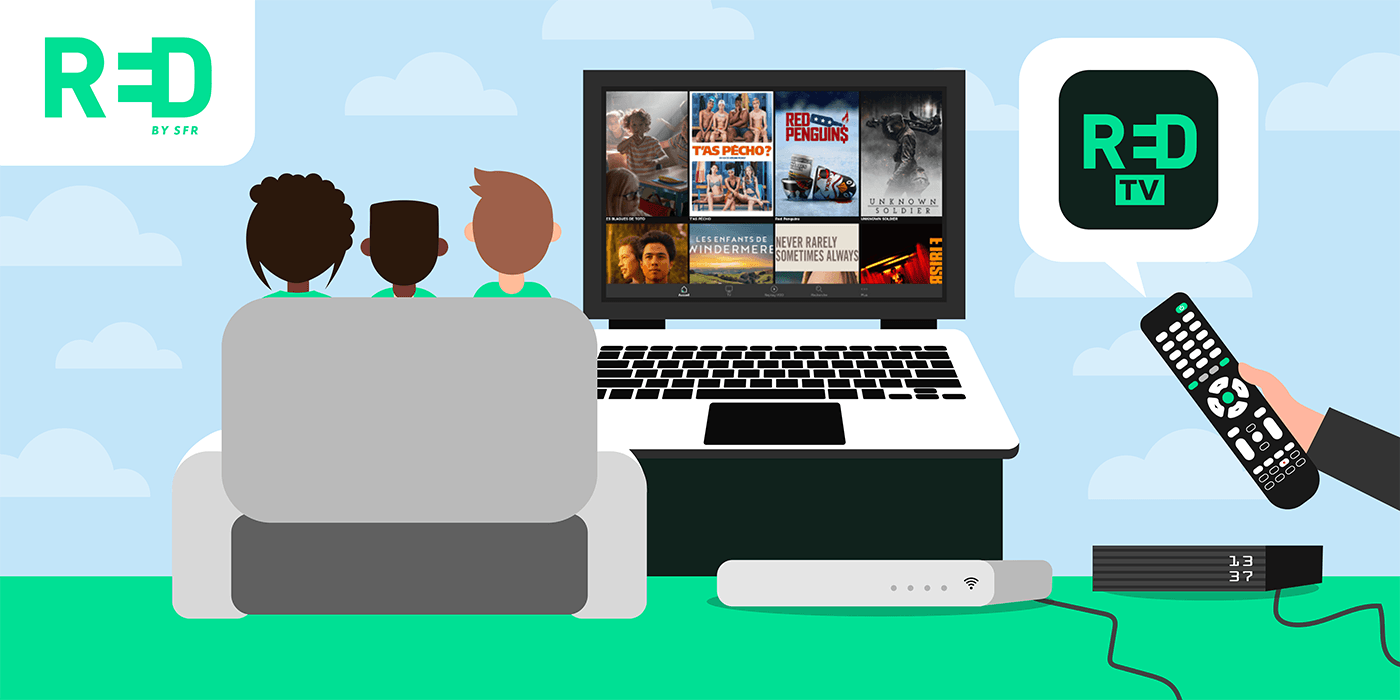
Iscrivendosi alla scatola rossa di Red da SFR, gli abbonati hanno un accesso gratuito all’applicazione TV rossa che consente di visualizzare molti programmi televisivi. Per accedervi, sono disponibili diverse scelte:
- Connettiti al sito Web TV.Sfr.It tramite un PC o un Mac;
- Caster L’applicazione da un tablet o da uno smartphone;
- Usa un Google Chromecast;
- Connettiti a Android TV.
- Il modo più semplice per guardare la TV rossa su un computer
- Qual è l’applicazione TV rossa ?
- È possibile lanciare l’applicazione TV rossa su PC o Mac ?
- Caster La TV rossa su un computer con uno smartphone Android
- Distribuire l’applicazione TV di Red di SFR su Mac con un iPhone o un iPad
- Che dire della chiave Chromecast: lavora per guardare la TV rossa su un computer ?
- Accedi alla TV rossa su Android TV: ecco come fare
Il contenuto di questa pagina è stato verificato da un esperto editoriale alla data di 05/05/2021
Gli abbonati RED BY SFR Internet Box hanno accesso all’applicazione TV rossa quando si iscrivono a un abbonamento a fibra o ADSL. Pertanto, hanno la possibilità di accedere a un bouquet di canali televisivi completi direttamente dal loro smartphone o tablet. Tuttavia, che dire delle piattaforme come PC e Mac. È possibile guardare la TV rossa su computer o Mac ?
Per soddisfare i propri clienti, il fornitore di servizi Internet senza obbligo ha ovviamente pensato a questa possibilità. Grazie al sito TV.Sfr.fr, possono accedere alla TV rossa da un PC o da un Mac. Eppure non è tutto, è anche possibile lanciare l’applicazione TV rossa sul computer. Ecco la procedura per trasmettere l’applicazione direttamente su PC o Mac.
Il modo più semplice per guardare la TV rossa su un computer
Quando un cliente si iscrive ai servizi del provider di accesso Internet rosso da parte di SFR, ha un accesso privilegiato all’applicazione TV rossa. Offrendo un catalogo di canali televisivi completi, è incluso nell’abbonamento alla fibra Internet o alla scatola ADSL Se l’utente sceglie la TV Connect o meno. Una volta registrato ufficialmente a Red da SFR, può quindi connettersi all’applicazione da molti dispositivi: smartphone, tablet e persino PC e Mac.
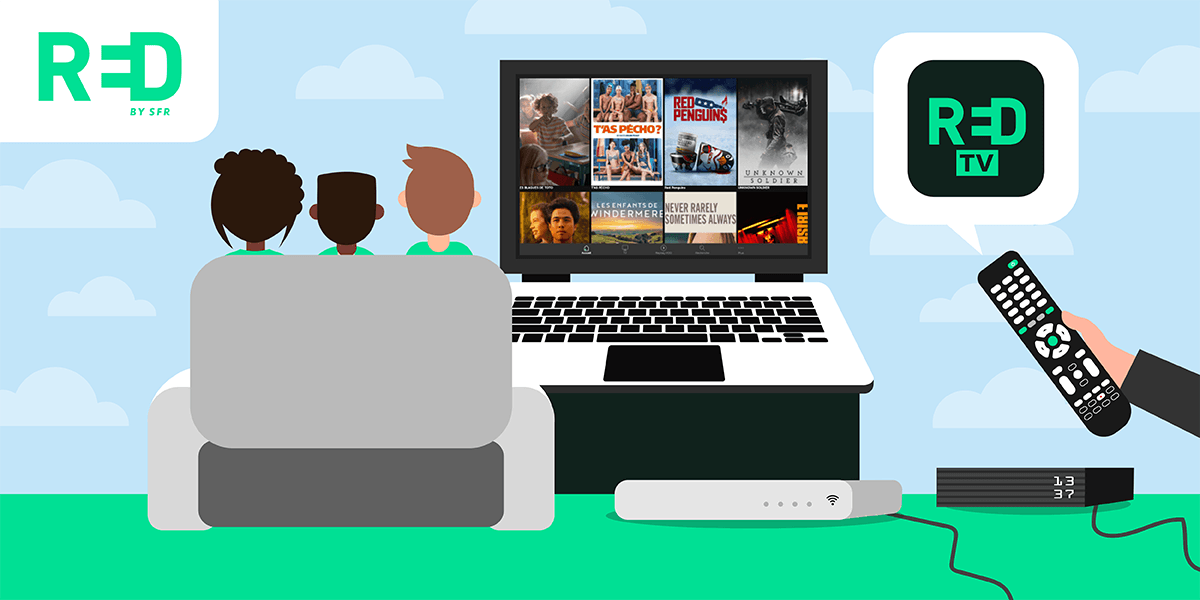
Quali sono le soluzioni per trarre vantaggio dalla TV rossa sul computer ?
Per accedere al bouquet TV TV rosso su dispositivi mobili e tablet, l’utente deve semplicemente scaricare l’applicazione sul cieco corrispondente al suo sistema operativo. Per guardare la TV rossa su un computer, deve eseguire un’altra manipolazione. L’abbonato deve connettersi al sito Web TV.Sfr.Fr. Una volta sul sito Web ufficiale, deve solo fare clic sul pulsante in alto a destra per identificarti. Dalla pagina visualizzata, deve inserire il suo identificatore SFR e la sua password. Infine, deve convalidare il captcha per dimostrare che non è un robot. Pertanto, il turno viene riprodotto e può sfruttare le molte catene della TV rossa su un computer.
Hai dimenticato la password ? Ecco come recuperarlo
Se l’utente non riesce a riguadagnare la sua password SFR, non preoccuparti. È sufficiente per lui fare clic sul collegamento “Password dimenticata” per trovarlo. Per fare questo, deve semplicemente informare il suo identificatore. Se ha anche dimenticato quest’ultimo, viene fornito anche un collegamento. In questo caso, deve entrare nel suo numero di linea.
Qual è l’applicazione TV rossa ?
Grazie al sito Web impostato dall’operatore SFR, è possibile guardare la TV rossa sul tuo computer senza bypassare il sistema. Tuttavia, ci sono anche altri metodi per accedere all’applicazione su PC senza passare attraverso il sito Web. Prima di spiegare la procedura da seguire, è importante presentare in dettaglio la TV rossa. Quest’ultimo è un servizio offerto da Red da SFR che consente di guardare la TV rossa da molti dispositivi. Grazie all’applicazione Red By By SFR, l’utente sfrutta:
- Accesso a un bouquet di 35 canali TV compresi quelli di TNT;
- Red by SFR TV Replay per vedere i programmi che hanno perso o rivedere coloro che apprezza;
- un noleggio di servizi di noleggio di film e serie VOD;
- delle sue opzioni TV rosse come piattaforme VOD a cui è iscritto;
- 8 ore di registrazione.
Per beneficiare della TV rosso, il cliente deve essere iscritto alla scatola rossa o a un piano mobile SFR. L’accesso all’applicazione è offerto direttamente nell’abbonamento a fibra o ADSL. Altrimenti, è del tutto possibile iscriverti all’opzione TV rossa con un piano mobile SFR rosso. Per scaricare l’applicazione, l’abbonato deve semplicemente andare all’Android Play Store o all’App Store di Apple. L’app Red TV è compatibile con iPhone e iPad dalla versione 11.0.0 e smartphone e tablet Android dalla versione 5.0.
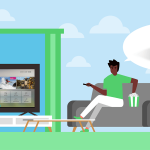
Leggi anche tutto sulla Multi TV di Red di SFR
È possibile lanciare l’applicazione TV rossa su PC o Mac ?
Se l’abbonato Red Box non desidera passare attraverso il sito TV.Sfr.Fr per guardare la TV rossa, che si rassicura, ci sono altri modi per guardare la TV rossa su un computer. La soluzione più semplice da implementare è trasmettere il contenuto del tuo smartphone o tablet sul tuo PC o Mac. Per fare questo, la manipolazione è abbastanza semplice. Tuttavia, dipende dal dispositivo utilizzato alla base.
Caster La TV rossa su un computer con uno smartphone Android
Se l’utente ha uno smartphone Android e un desiderio Guarda la TV rossa sul suo PC che gira sotto Windows 9, deve seguire questi pochi passaggi:
- Fare clic sulla funzione di ricerca nella barra delle task Windows (il pulsante di vetro d’ingrandimento in basso a sinistra) e registrare il termine “Connetti”;
- Fai clic sull’applicazione “Connetti” in modo che il PC effettui una connessione wireless;
- Attiva WiFi sul tuo smartphone;
- Fai clic sulla sezione “Connettività del dispositivo” nei parametri del suo smartphone Android;
- Fai clic sulla scheda “Screen Mirroger” chiamata anche “Mirror Share” o “Smart View”;
- Una volta che lo smartphone ha trovato il PC, fai clic sul nome del PC dal telefono;
- Una volta stabilita la connessione tra i due dispositivi, l’utente deve solo tornare alla home page del suo telefono e aprire l’applicazione TV rossa che ora appare sullo schermo del suo PC.
Come fermare la trasmissione della TV rossa sul tuo computer ?
Per porre fine alla diffusione dello smartphone o del tablet dell’applicazione TV rossa sullo schermo del PC, vai semplicemente alle impostazioni del dispositivo mobile. Nel menu “Condividi mirror”, deve esserci un pulsante per disconnettersi.
Distribuire l’applicazione TV di Red di SFR su Mac con un iPhone o un iPad
Se l’utente ha un iPhone o un iPad, può comunque incassare l’applicazione TV rossa inclusa nell’offerta Internet Red By SFR direttamente sul suo Mac. Per fare ciò, la manipolazione rimane la stessa di Windows.
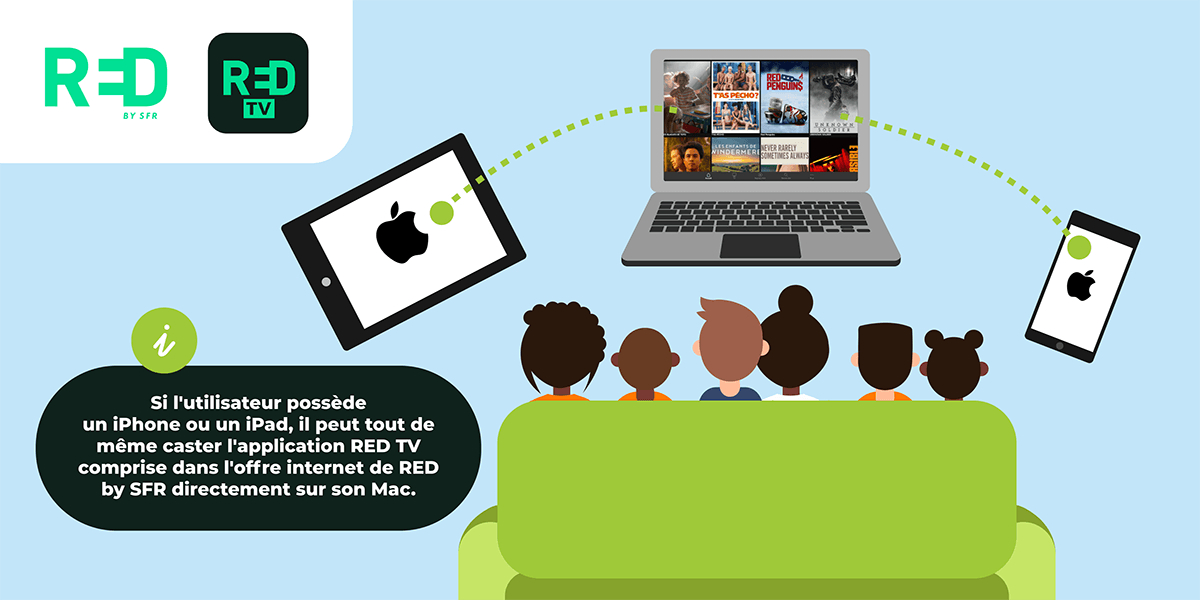
È possibile incantare la TV rossa direttamente sul tuo computer.
Ecco la procedura da seguire in alcuni passaggi:
- Equipaggiamento con un cavo Apple Lightning compatibile con il tuo iPhone o iPad e Mac e collegare i due dispositivi;
- Consenti l’accesso allo smartphone o al tablet dal Mac;
- Cerca il software per lettore Quick Time nella barra di ricerca in alto a destra dello schermo Mac e avvia il software;
- Fai clic sul pulsante “Files”, quindi su “Nuova registrazione video” situata in alto a sinistra;
- Fare clic sulla freccia al centro della nuova finestra e selezionare l’iPhone o l’iPad corrispondente;
- Avvia l’applicazione TV RED su iPhone o iPad che deve essere visualizzato sullo schermo Mac.

Leggi anche come sfruttare la TV SFR sul tuo computer ?
Che dire della chiave Chromecast: lavora per guardare la TV rossa su un computer ?
Per gli utenti che si chiedono se possono utilizzare la chiave Chromecast di Google per guardare la TV rossa sul proprio computer, dovresti sapere che questo non è possibile. Tuttavia, questo dispositivo consente di trasmettere i contenuti letti dallo smartphone o dal tablet sulla TV. Così abbonati nella scatola rossa di rosso da SFR Guarda il bouquet del canale dell’app TV rosso direttamente sulla TV. Inoltre, non hanno nemmeno bisogno di avere il decoder TV Connect del provider di accesso a Internet.
La procedura per Caster L’applicazione TV rossa sullo schermo TV è ancora più facile che farlo da uno smartphone o un tablet. Semplicemente :
- Installa la chiave Chromecast sulla TV;
- Premere il pulsante “Caster” sull’app SFR rossa.
Controlla la tua TV con il tablet
Se l’utente ha un tablet, può controllare la sua TV con quest’ultimo grazie al Chromecast. Questo tablet funge da vero telecomando e offre oltre a molte funzionalità. Per informazioni, Chromecast è disponibile per l’acquisto direttamente su Google Store.
Accedi alla TV rossa su Android TV: ecco come fare
Android TV è una piattaforma multimediale sviluppata da Google. È direttamente disponibile su televisori connessi o su scatole Internet con TV. Android TV offre tutti i contenuti di Google Play E molti servizi come Netflix, Amazon Prime Video o YouTube. In sintesi, oltre alle piattaforme VOD, l’utente ha accesso a tutte le applicazioni, film e giochi presenti su Google Store. Quindi, può guardare i programmi TV rossi sulla sua schermata TV con Android TV.
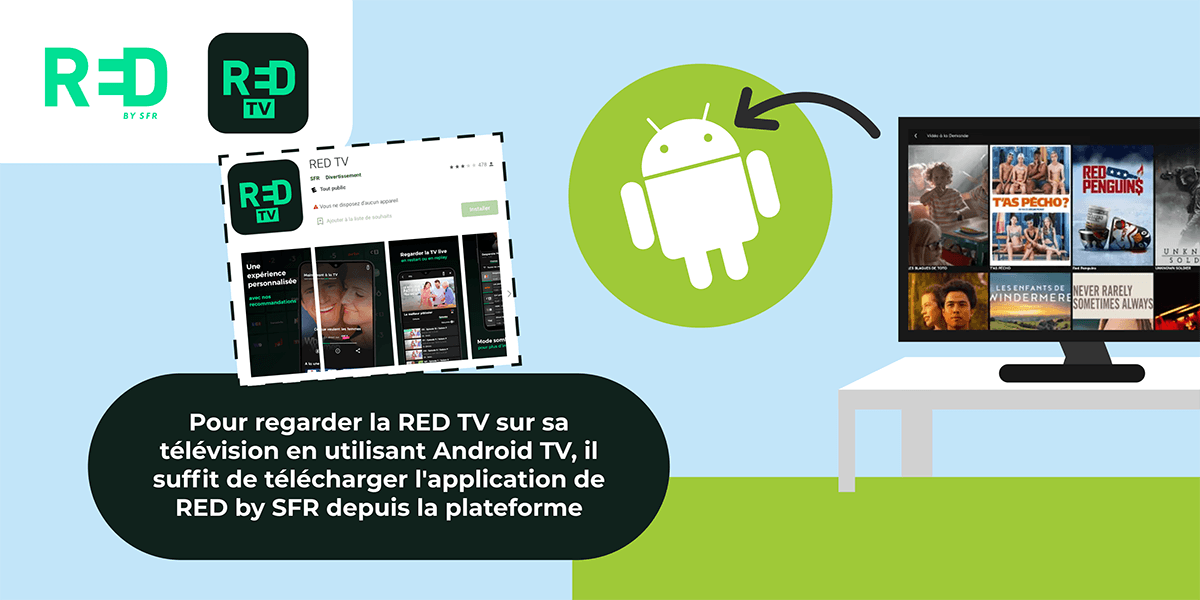
È possibile installare televisori televisivi Android Red su Android.
Per Guarda la TV rossa sulla tua TV usando Android TV, Basta scaricare l’applicazione Red By SFR dalla piattaforma. Una volta installato, è disponibile nella schermata principale ed è facilmente accessibile e in qualsiasi momento. È anche interessante notare che Android TV incorpora anche Chromecast. Pertanto, l’utente può trasmettere facilmente e rapidamente il contenuto del suo dispositivo mobile sullo schermo televisivo. Installato comodamente nel suo divano, beneficia della ricchezza del catalogo delle applicazioni TV rosse.






